电脑上怎么修改照片的尺寸?电脑修改照片方法对于我们而言,照片不止是留念、纪念的作用,它还可以用于装饰,但是在日常生活中,我们常常遇到一个问题,那就是照片尺寸并不合适。那么在电脑上怎么修改照片的尺寸?下面小编就为大... 15-09-12
想必大家都有下图所示的这种经历吧,在贴吧、论坛上传图片时,系统提示文件太大!怎么办呢?也许你会说用ps呀,可并不是谁的电脑里都装有ps的,那么如何成为我们需要的合适 的大小的图片呢?下面小编就为大家介绍电脑修改照片方法,一起来看看吧!
方法/步骤
1、打开要修改的图片,在图上点击右键,再点“编辑”。

2、打开“编辑”后,在点击“图像”

3、在点击“图像”中的“属性”
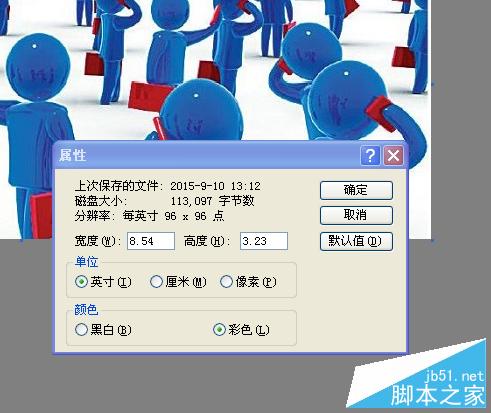
4、点击“属性”后出现如下图所示的方框
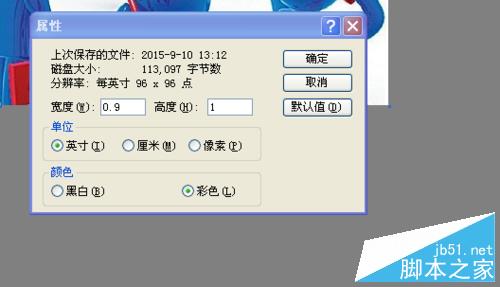
5、然后选择或输入你需要的宽度和高度。如图:你需要1英寸的图片,即可在宽度输入0.9,高度输入1.如下图所示。再点击“确定”即可。

6、也可以点击“图像”中的“拉伸”,如下图,修改“水平”和“垂直”的百分比,点击“确定”。
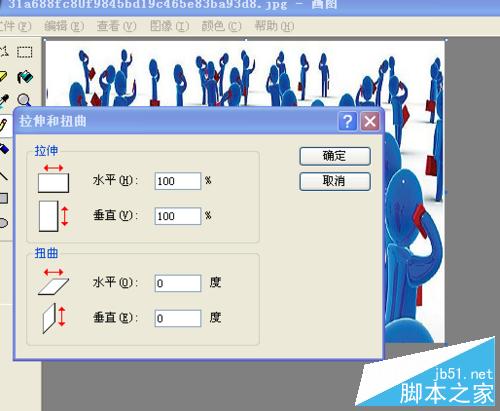
7、完成后点击左上角的“文件”点击“另存为”存到你的地址即可。再点“保存”就可以了。
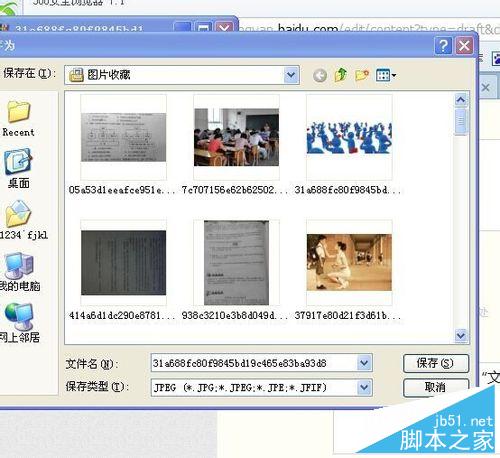
注:输对尺寸。
以上就是电脑上怎么修改照片的尺寸方法介绍,大家看明白了吗?希望能对大家有所帮助!
相关文章:
-
电脑的防火墙如何关闭?防火墙关闭方法在Windows 7中有个自带的防火墙功能,假如您的网络位置处于家庭网络,那么我们可以关闭公用网络的防火墙以提高性能。那么电脑的防火墙如何关闭…
-
如何在电脑上多开小米商城?在电脑上打开手机小米商城介绍有时需要在电脑上访问手机网页,可在浏览器中输入手机网址却无法进入或者进入pc版的页面,那么如何在电脑上多开小米商城?下面小编…
-
电脑桌面怎么换主题?更换电脑桌面主题什么是电脑桌面主题?电脑桌面主题就是当你启动电脑,打开电脑时,覆盖整个显示屏的画面,每次一开电脑看到的都是同一个画面,长年累月,肯定会看厌烦了…
-
-
怎么查看wifi有几个人用?wifi使用人数查看方法很多时候你的wifi都会有很多人使用,这样你的网络就不会那么好了,那么怎么查看wifi有几个人用?下面小编就为大家介绍wifi…
-
电脑没有声音怎么办?六种方法帮你搞定亲测有效电脑没有声音怎么办?电脑没有声音的原因有很多种,有硬件问 题,也有软件问题,下面我们来分享六种解决办法,分别从软件硬件下手排查,需要的…
版权声明:本文内容由互联网用户贡献,该文观点仅代表作者本人。本站仅提供信息存储服务,不拥有所有权,不承担相关法律责任。
如发现本站有涉嫌抄袭侵权/违法违规的内容, 请发送邮件至 2386932994@qq.com 举报,一经查实将立刻删除。


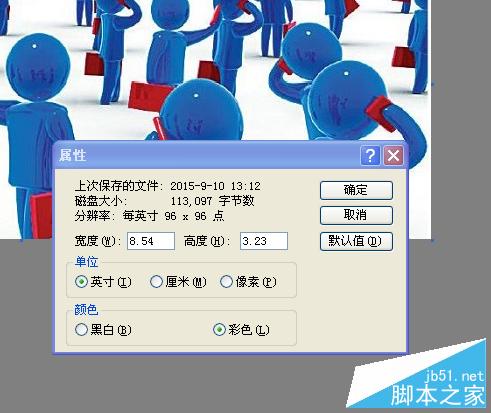
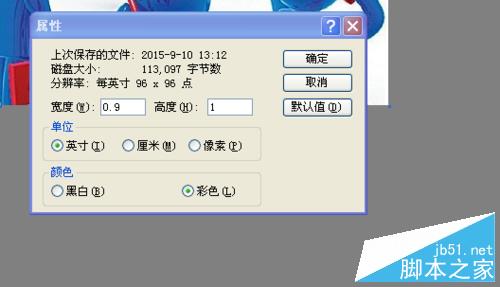

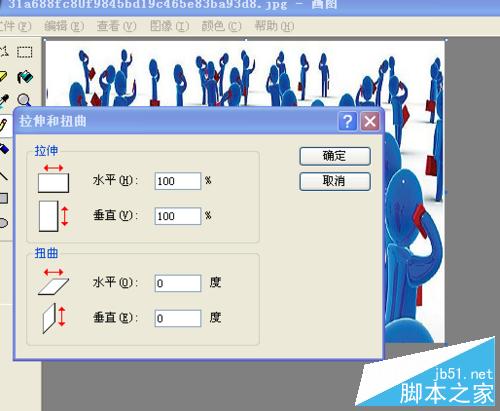
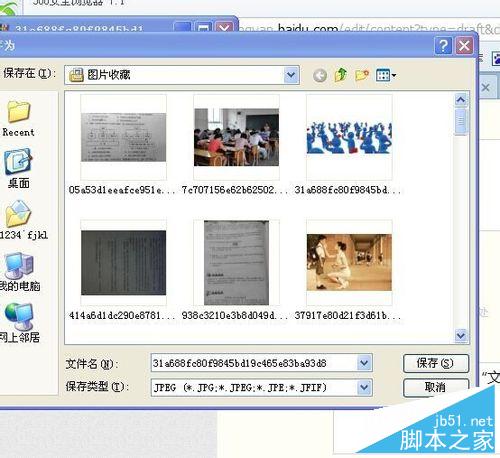


发表评论